上一篇文章我们讲了二维码生成软件中用“生成矩阵”工具快速生成4个内容一样的流水二维码的操作方法,今天我们来看看中琅二维码生成软件如何在标签上再添加一个一模一样的流水号,并将制作好的标签批量输出PDF文档。
1. 打开中琅二维码生成软件,在软件中打开上一篇文章中制作的“流水二维码”标签文件。
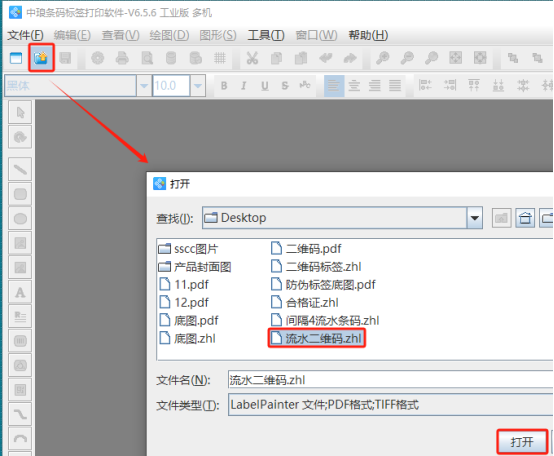
2. 获取二维码的图形id 选中标签左上角的“二维码和矩形框”群组对象,点击软件顶部的“解散群组”按钮,将群组解散。然后选中解散群组之后的二维码,双击打开其图像属性-基本选项卡,记下二维码的图形ID,以便后面制作的文本引用二维码中内容。
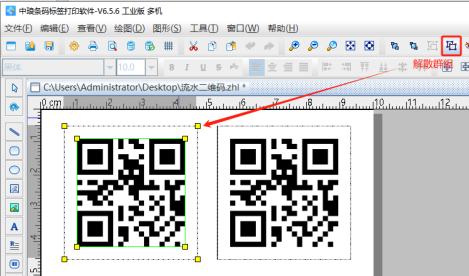
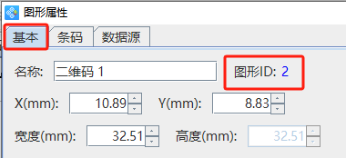
3. 在标签上制作流水号 点击软件左侧的“绘制普通文本”按钮,在标签右下角绘制一个普通文本,双击绘制的普通文本,在图形属性-数据源中点击数据对象下面的“编辑”按钮,在打开的窗口中选择“数据引用”数据类型,引用数据对象id设置为2,那么就将标签左上角的二维码引用过来了,并会随着二维码内容的改变而改变。
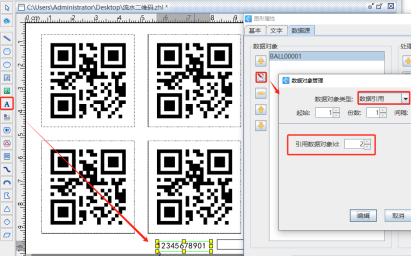
4. 打印预览 点击软件顶部的“打印”按钮,在打开的打印设置窗口中设置数据量为500,开始页码为1,点击结束页码后面的“尾页”,点击下面的“预览”按钮,翻页查看批量生成的标签,预览无误就可以输出PDF文档了。
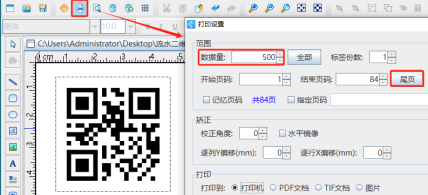
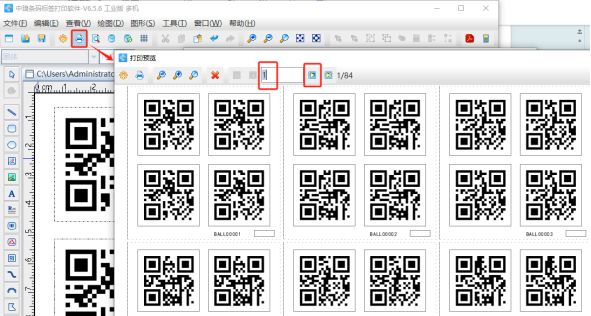
5. 输出PDF文档 在打印设置窗口中,将打印机切换到“PDF文档”,点击保存路径后面的“浏览”按钮,设置文件保存位置和文件名称,点击下面的“打印”按钮,就可以批量输出PDF文档了。
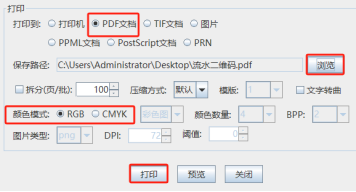
以上就是中琅二维码生成软件在标签上添加和二维码内容一模一样的流水号以及将制作好的标签批量输出PDF文档的操作方法,是不是很简单,有需要的小伙伴赶快来试试吧。